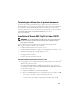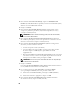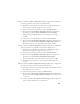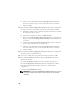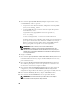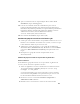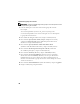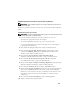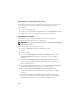Owner's Manual
85
a
Dans la fenêtre du message d'erreur, cliquez sur
OK
.
b
Dans la fenêtre
Configuration Assistant
(Assistant de configuration),
cliquez sur
Next
(Suivant).
c
Ne tenez pas compte du message d'avertissement et cliquez sur
OK
.
d
Cliquez sur
Exit
(Quitter) pour fermer la session OUI.
e
Dans la fenêtre de
fermeture
, cliquez sur
Yes
(Oui).
17
si vous utilisez ASM pour installer Oracle, rendez-vous à la section
“Installation d'Oracle RAC 11g R1 à l'aide d'ASM”. Sinon, passez à la section
“Installation d'Oracle RAC 11g R1 à l'aide d'OCFS”.
Installation d'Oracle Database 11g R1 avec Real Application
Clusters 11.1.0.6
1
Sur le nœud 1, insérez le CD
Oracle Database 11g Release 1 for Microsoft
Windows
dans le lecteur CD.
La fenêtre
Oracle Database 11
g
- Autorun
(Oracle Database 11g - Exécution
automatique) s'affiche. Si la fenêtre
Oracle Database 11
g
- Autorun
ne
s'affiche pas, procédez comme suit :
a
Cliquez sur
Démarrer
et sélectionnez
Exécuter
.
b
Dans le champ
Exécuter
, tapez la commande suivante et cliquez sur
OK
:
%Lecteur_CD-ROM%:\autorun\autorun.exe
où
%Lecteur_CD-ROM%
correspond à la lettre du lecteur de CD.
2
Dans la fenêtre
Oracle Database 11
g
- Autorun
, cliquez sur
Install/Deinstall
Products
(Installer/Désinstaller les produits). L'utilitaire OUI démarre et
l'écran de
bienvenue
s'affiche.
3
Cliquez sur
Suivant
.
4
Dans la fenêtre
Select Installation Type
(Sélection du type d'installation),
cliquez sur
Enterprise Edition
, puis sur
Next
(Suivant).